Jak przekonwertować plik RAR na ZIP w systemie Windows

Masz pliki RAR, które chcesz przekonwertować na pliki ZIP? Dowiedz się, jak przekonwertować plik RAR na format ZIP.
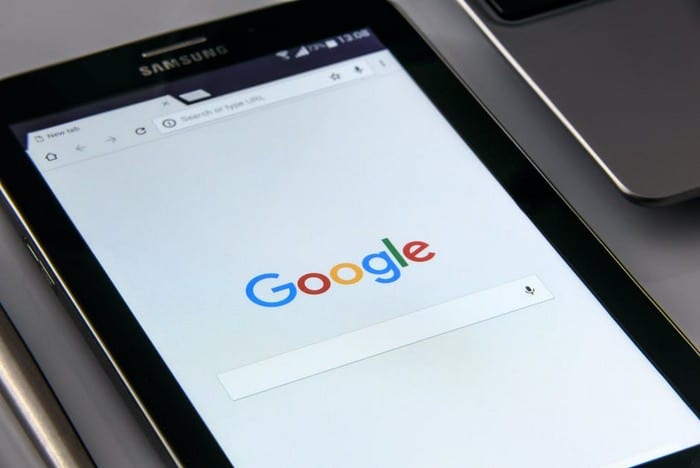
Każdy ma preferowany sposób pisania wiadomości. Niektórzy użytkownicy lubią wpisywać jeden klawisz na raz, podczas gdy inni lubią technikę przesuwania. Dzięki Gboard możesz używać innej metody pisania: pisma odręcznego.
Aby korzystać z klawiatury pisma ręcznego, musisz dodać nową klawiaturę do już posiadanych. Jeśli kiedykolwiek znudzi Ci się klawiatura do pisania odręcznego, możesz łatwo wrócić do tej, której używałeś wcześniej.
Aby dodać klawiaturę do pisma odręcznego Gboard, dotknij trzech poziomych linii, a następnie dotknij opcji Ustawienia . Po przejściu do Ustawień dotknij Języki , a następnie opcji QWERTY w języku angielskim .
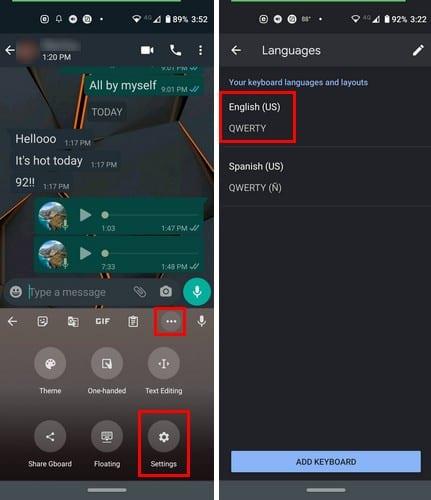
Aby dodać klawiaturę pisma ręcznego, dotknij jej, aby była podświetlona na niebiesko. Zamknij część Ustawienia aplikacji i przejdź do aplikacji, w której chcesz wypróbować klawiaturę pisma ręcznego. Naciśnij i przytrzymaj ikonę świata i dotknij angielskiej klawiatury, ale upewnij się, że na dole jest napisane pismo odręczne.
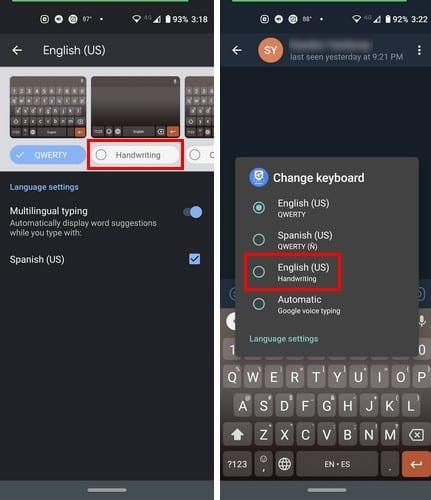
Wadą korzystania z klawiatury do pisania odręcznego jest to, że jeśli piszesz odręcznie słowo, które ma na końcu I, nie masz wystarczająco dużo czasu i wpisujesz niewłaściwe słowo. Więc nie zdziw się, jeśli natkniesz się na ten problem.
Nie ma potrzeby wymazywania tego, co piszesz, gdy tylko oderwiesz palec od wyświetlacza, to, co wpisałeś, przesuwa się na bok.
Jeśli przegapiłeś wysyłanie wiadomości pismem odręcznym, ta klawiatura jest strażnikiem. Dobrze, że Google zintegrował ten rodzaj klawiatury, im więcej masz opcji podczas pisania, tym lepiej.
Masz pliki RAR, które chcesz przekonwertować na pliki ZIP? Dowiedz się, jak przekonwertować plik RAR na format ZIP.
Czy musisz zorganizować cykliczne spotkania w MS Teams z tymi samymi członkami zespołu? Dowiedz się, jak ustawić spotkanie cykliczne w Teams.
Pokazujemy, jak zmienić kolor podświetlenia tekstu i pól tekstowych w Adobe Reader w tym przewodniku krok po kroku.
W tym samouczku pokazujemy, jak zmienić domyślne ustawienie powiększenia w programie Adobe Reader.
Spotify może być irytujące, jeśli uruchamia się automatycznie za każdym razem, gdy uruchomisz komputer. Wyłącz automatyczne uruchamianie, korzystając z tych kroków.
Jeśli LastPass nie może się połączyć z serwerami, wyczyść lokalną pamięć podręczną, zaktualizuj menedżera haseł i wyłącz rozszerzenia przeglądarki.
Microsoft Teams obecnie nie obsługuje przesyłania spotkań i połączeń na Twój telewizor natywnie. Jednak można użyć aplikacji do lustra ekranu.
Dowiedz się, jak naprawić błąd OneDrive Kod 0x8004de88, aby przywrócić działanie przechowywania w chmurze.
Zastanawiasz się, jak zintegrować ChatGPT z Microsoft Word? Ten przewodnik pokaże Ci dokładnie, jak to zrobić z dodatkiem ChatGPT do Worda w 3 łatwych krokach.
Utrzymuj czystą pamięć podręczną w przeglądarce Google Chrome, postępuj��c zgodnie z tymi krokami.






